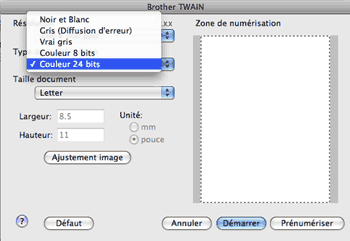Personnalisable Pour les modèles sans alimentation automatique de documents (ADF)
Ajustable par l'utilisateur de 0,35 × 0,35 po (8,9 × 8,9 mm) à 8,5 × 11,7 po (215,9 × 297 mm) Pour les modèles numérisant au format Lettre avec alimentation automatique de documents (ADF)
Ajustable par l'utilisateur de 0,35 × 0,35 po (8,9 × 8,9 mm) à 8,5 × 14 po (215,9 × 355,6 mm)
Après avoir choisi un format personnalisé, vous pouvez modifier la zone de numérisation. Cliquez sur le bouton de la souris et maintenez-le enfoncé tout en faisant glisser la souris, afin de recadrer l’image. Largeur : Saisissez la largeur du format personnalisé. Hauteur : Saisissez la hauteur du format personnalisé. |